


Öğe türünü otomatik olarak algılayarak kolaylıkla tarama yapabilirsiniz.
 Önemli
ÖnemliAşağıdaki türden öğeler düzgün taranamayabilir. Bu durumda, ScanGear'ın (tarayıcı sürücüsü) tam resim görünümünde kırpma çerçevelerini (tarama alanları) ayarlayın ve yeniden tarayın.
Beyazımsı arka planı olan fotoğraflar
Beyaz kağıda basılmış öğeler, el yazısı belgeler, kartvizitler vb.
İnce öğeler
Kalın öğeler
ADF'den (Otomatik Belge Besleyici) iki veya daha fazla belge tararken, aynı boyutta belgeler yerleştirin.
Tarayıcınızın veya yazıcınızın açık olduğundan emin olun.
Öğeleri tarayıcınızın veya yazıcınızın plakasına veya ADF'ye yerleştirin.
IJ Scan Utility'yi başlatın.
Otomatik (Auto) seçeneğini tıklatın.
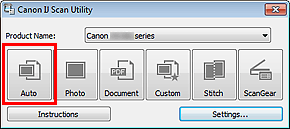
Tarama başlatılır.
 Not
NotTaramayı iptal etmek için İptal (Cancel) seçeneğini tıklatın.
Öğe türüne göre uygun düzeltmeleri uygulamak için Ayarlar... (Settings...) seçeneğini tıklatın, ardından Ayarlar (Otomatik Tarama) (Settings (Auto Scan)) iletişim kutusunda Önerilen resim düzeltmeyi uygula (Apply recommended image correction) onay kutusunu seçin.
Belgelerin her iki tarafını otomatik olarak taramak için Ayarlar... (Settings...) seçeneğini tıklatın, ardından Ayarlar (Otomatik Tarama) (Settings (Auto Scan)) iletişim kutusunda ADF'den taranırken iki tarafı da tara (Scan both sides when scanning from the ADF) onay kutusunu seçin.
Taranan görüntüler, Ayarlar... (Settings...) tıklatılarak görüntülenen Ayarlar (Otomatik Tarama) (Settings (Auto Scan)) iletişim kutusunda Kayıt yeri (Save in) için ayarlanan klasöre kaydedilir. Ayarlar (Otomatik Tarama) (Settings (Auto Scan)) iletişim kutusunda, gelişmiş tarama ayarları da yapabilirsiniz.
Öğe türünü belirterek tarama yapmak için aşağıdaki sayfalara bakın.
 Sık Kullanılan Ayarlarla Tarama
Sık Kullanılan Ayarlarla Tarama
 ADF'den (Otomatik Belge Besleyici) Bir Kerede Birden Fazla Belge Tarama
ADF'den (Otomatik Belge Besleyici) Bir Kerede Birden Fazla Belge Tarama
Sayfa başına dön |